AI结合Photoshop软件设计个性炫酷的游戏立体字,游戏广告字,篮球竞赛字体
最终效果

1、用AI设计出字形。用“画笔工具”画出草稿;“钢笔工具”认真勾一遍,作出相应的调整并填充颜色。

2、在PS中新建一个文件,把在AI中做好的字形轮廓等分别复制CTRL+C,在PS中粘贴CTRL+V,并摆放好位置和命名。
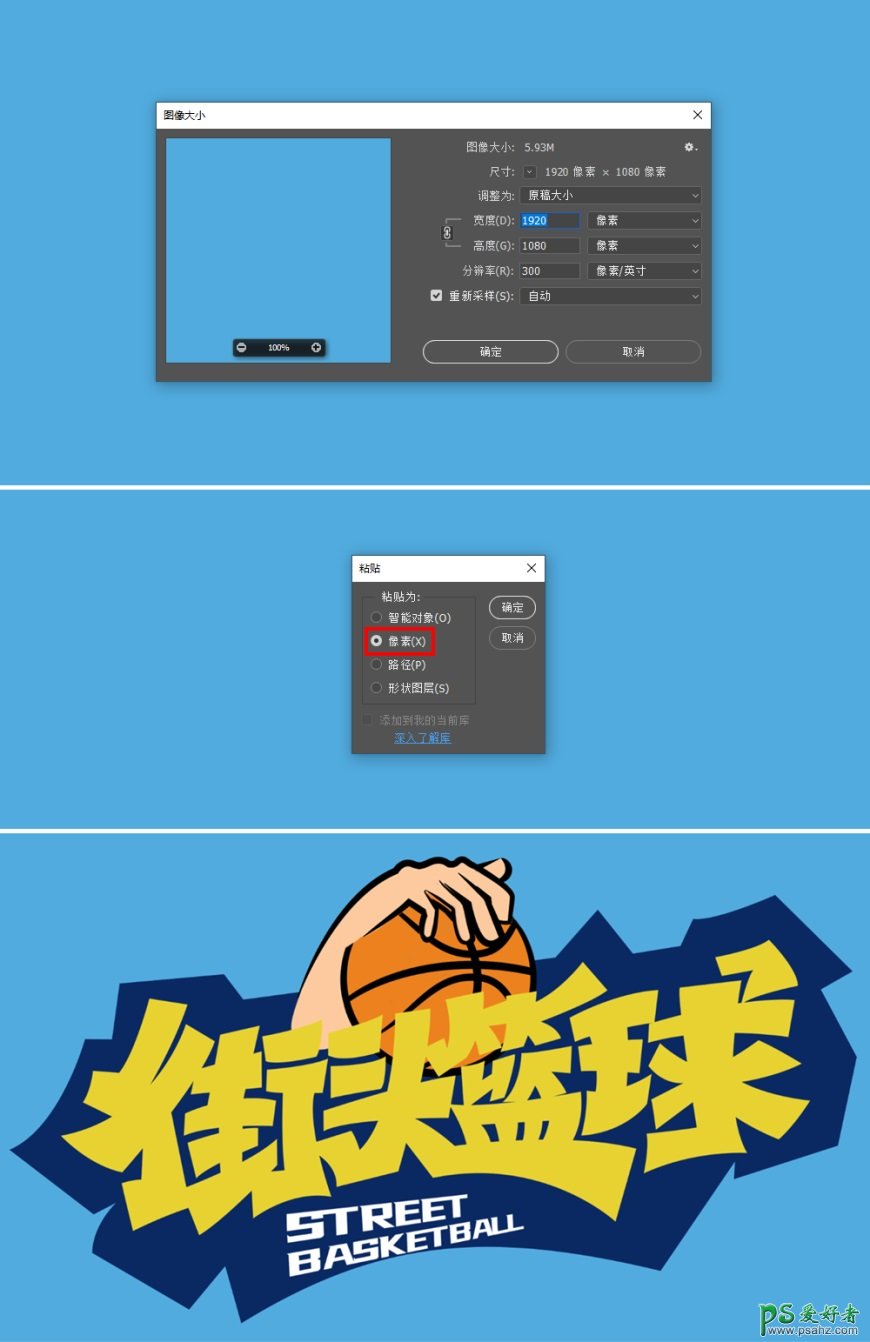
3、在 “字”这层上,新建一层,创建“剪贴蒙版”,用带有肌理的笔刷画出字的结构线和装饰线。

4、在结构线下再新建一层,用带有肌理的画笔笔刷画出暗部。
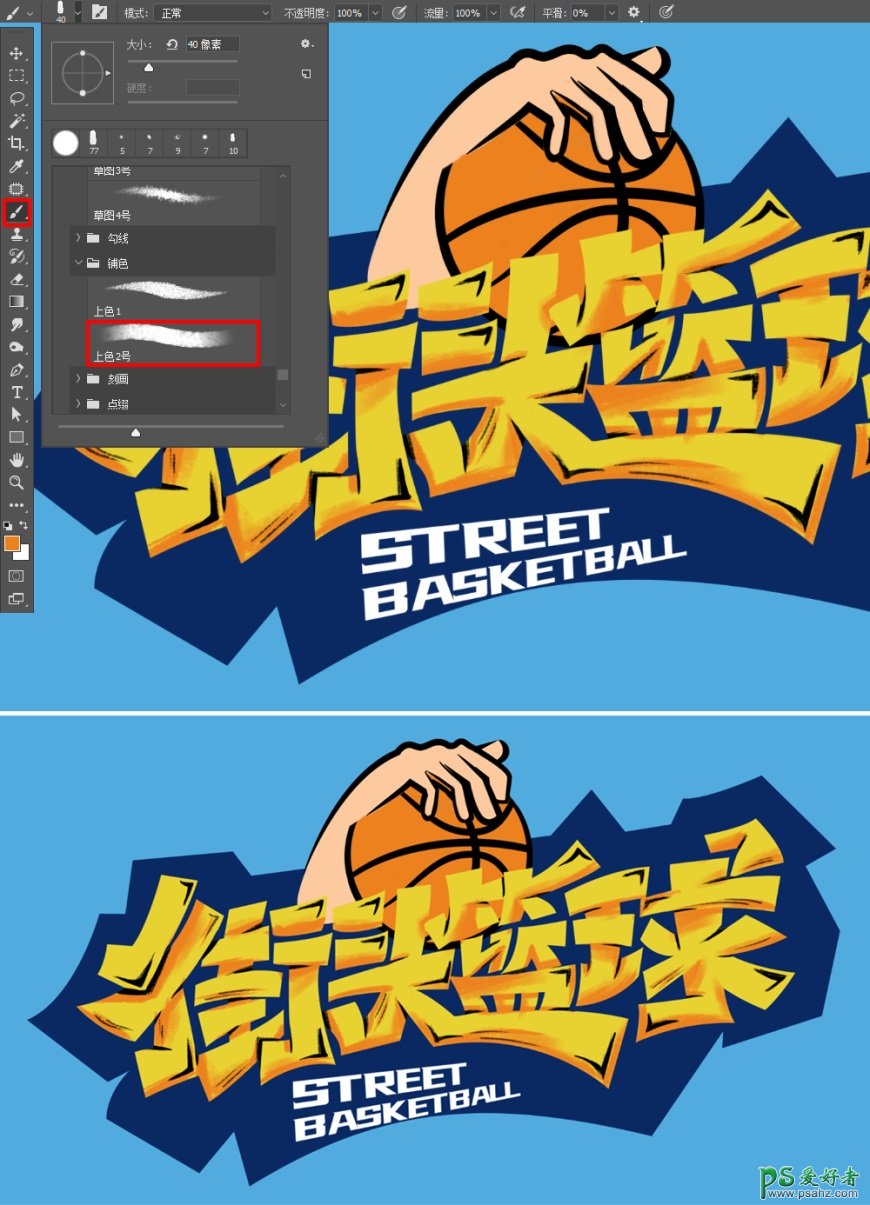
5、同样的笔刷和方法,用浅颜色画出字的高光。

6、手和篮球也画一下。

7、在字的下面新建一层,调出字的选区,执行“编辑”-“描边”,做出“小轮廓”,把中间的孔和边缘处用画笔补一下。
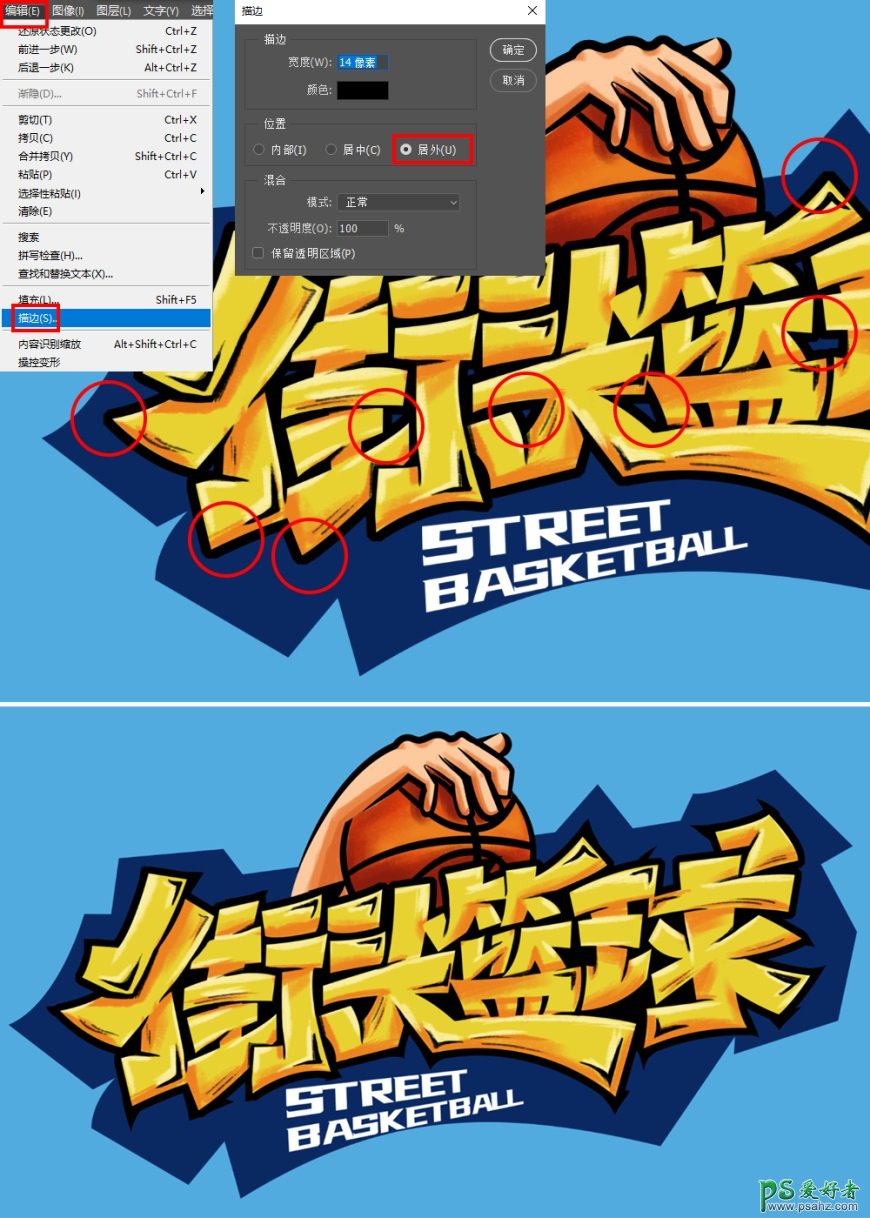
8、给这个“小轮廓”边缘处画几笔亮一点的颜色。

9、做厚度,把“小轮廓”往下复制一层,按住ALT+↓(小键盘的下箭头)点14下左右,把复制出来的图层合并,填充蓝色。

10、给这个厚度加上“投影”-“投影”。
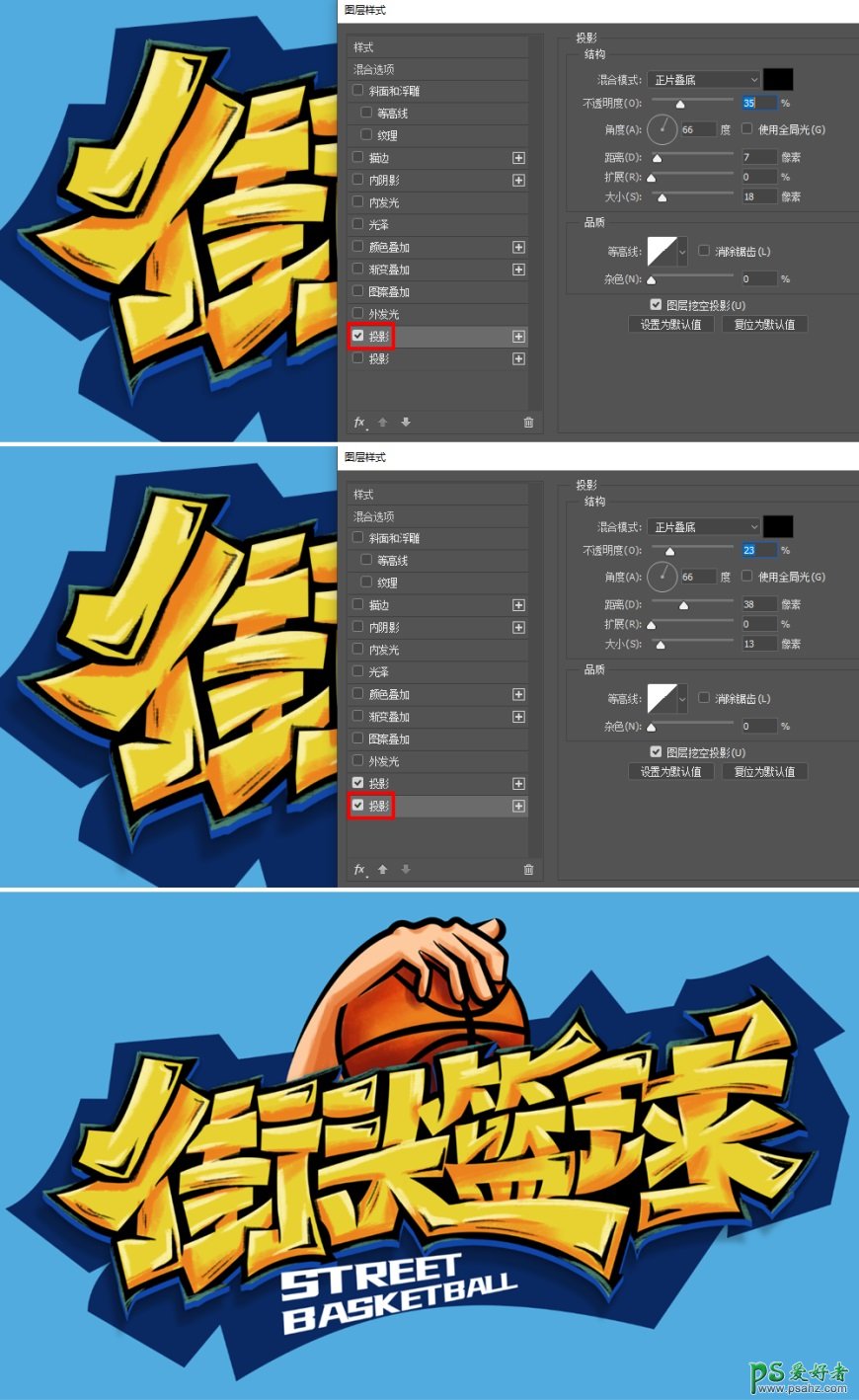
11、给厚度转折处用深颜色压暗一下,英文也做一个轮廓。

12、“大轮廓”也按照上面的方法,用相同的笔刷,浅颜色,给边缘处和下部分提亮。

13、直接在这层上给小字做小细节,先用笔刷画出黑色的裂痕(不会画可以找素材),再在上面画些浅的颜色。

14、再往上叠加一张素材,图层模式改为“颜色减淡”,创建“剪贴蒙版”。

15、把“大轮廓”的这些层成组,添加图层样式“描边”-“投影”。
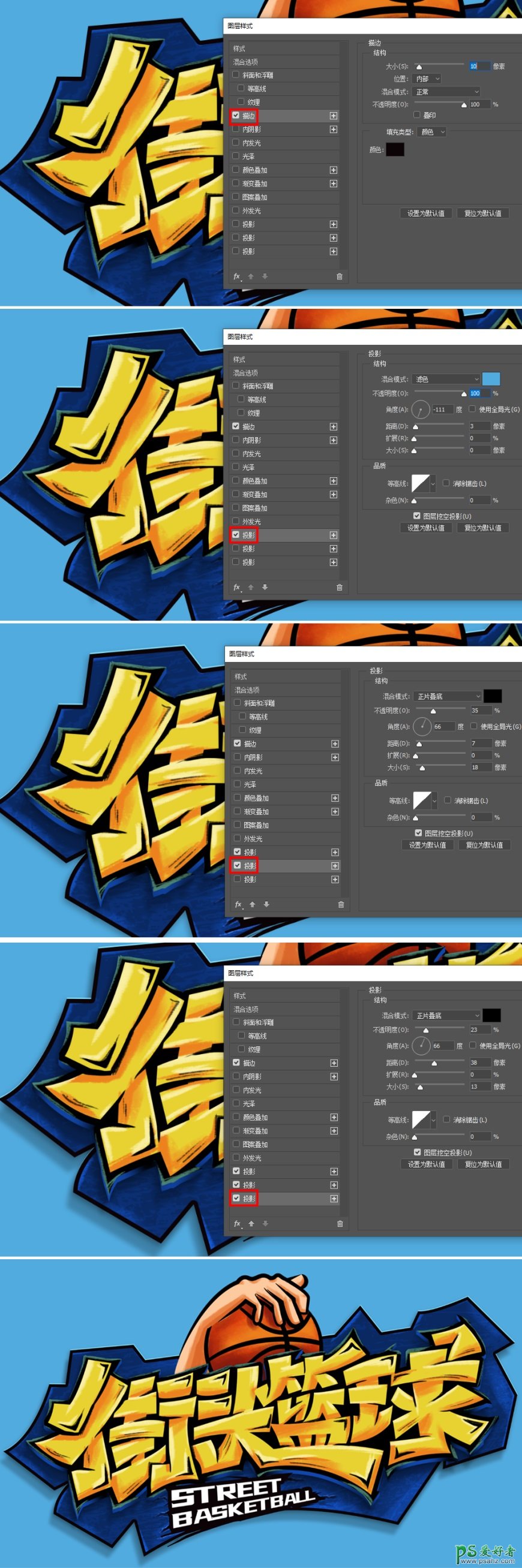
16、给篮球的线做条高光边。直接把线往下复制,填充浅颜色,移到合适的位置。

17、在背景上用笔刷画些线条,再整体盖印一层,右键转为“智能对象”-“滤镜”。
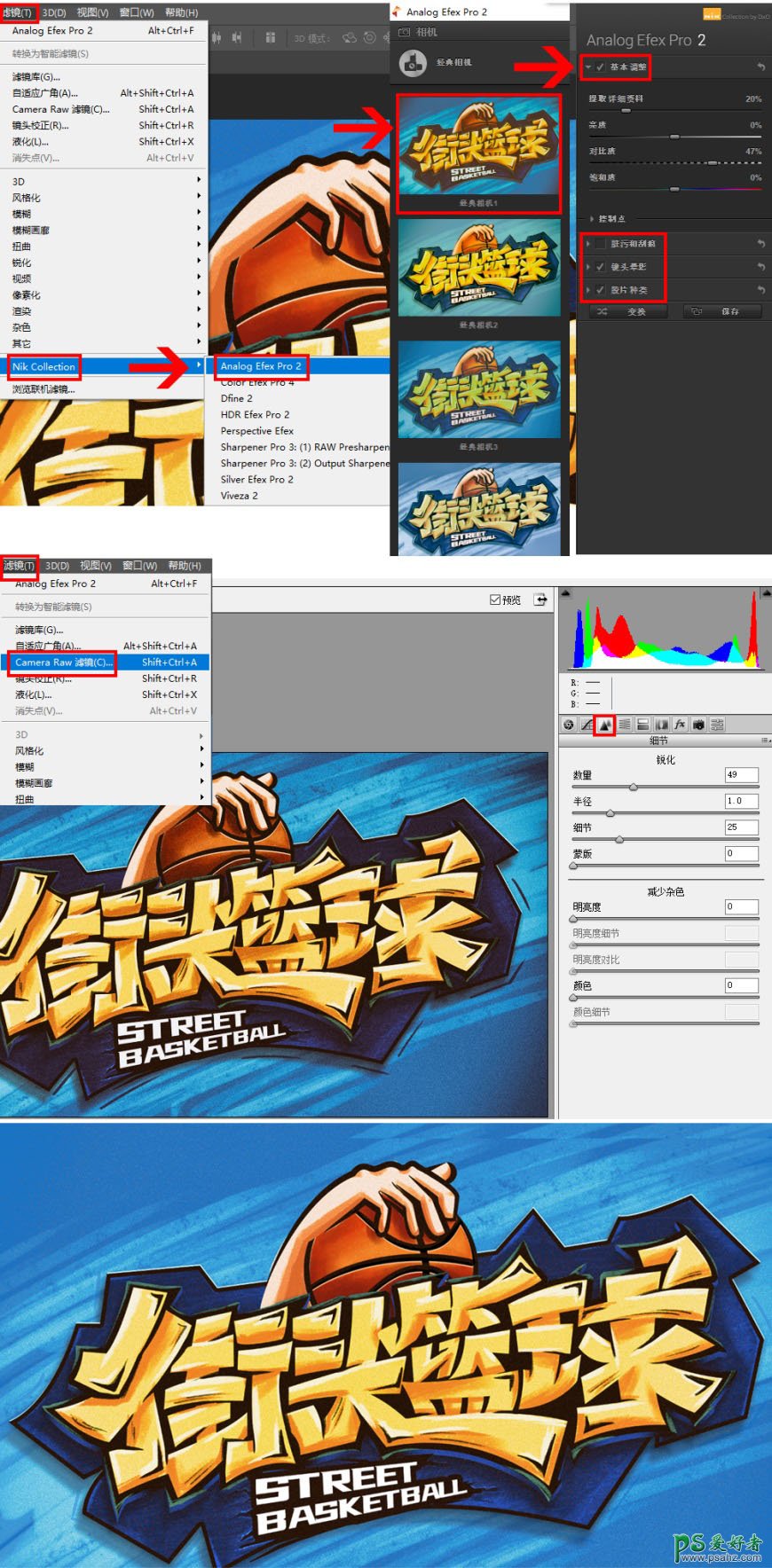
18、如果画面暗了,可以用“色阶”和“颜色查找”进行调整。
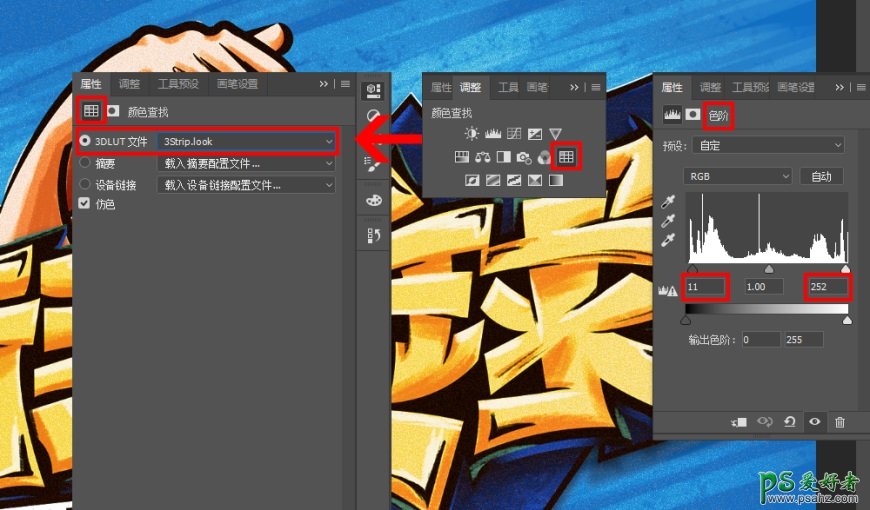
最后,整体效果如下。
